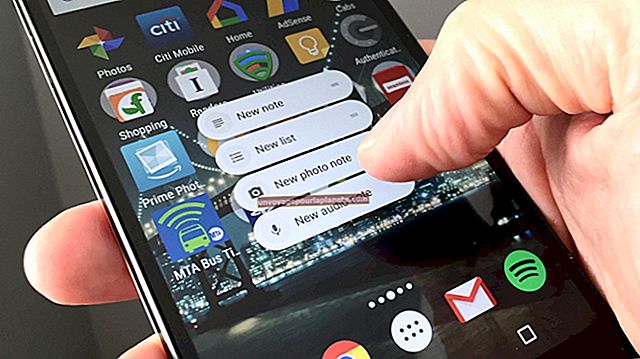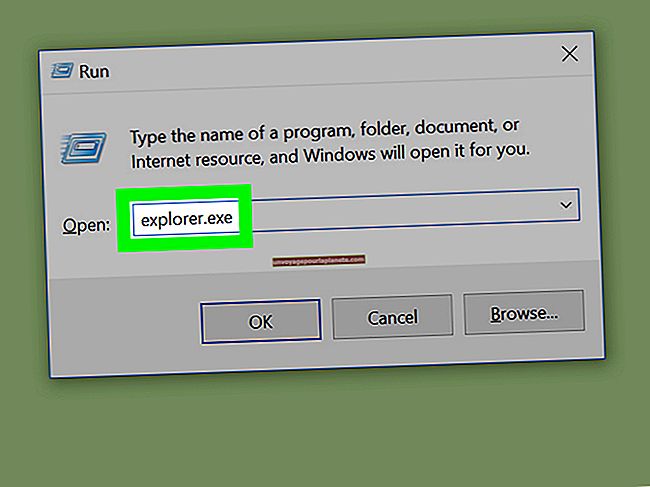উইন্ডোজ মিডিয়া প্লেয়ার 10 এ কীভাবে কোনও চিত্র ক্যাপচার করবেন
আপনার যদি প্রশিক্ষণ ভিডিও বা অন্যান্য ভিডিও সামগ্রী থেকে স্থির চিত্রগুলি ক্যাপচার করতে হয় তবে আপনি উইন্ডোজ এক্সপি কম্পিউটারগুলিতে উইন্ডোজ মিডিয়া প্লেয়ার 10 ব্যবহার করতে পারেন। তবে আপনি যদি মিডিয়া প্লেয়ারটি প্রথমে কনফিগার না করে প্রিন্ট স্ক্রিন কীটি ব্যবহার করার চেষ্টা করেন তবে আপনি একটি কালো চিত্র পাবেন। ডিফল্টরূপে, প্লেয়ার ভিডিও ওভারলেগুলি ব্যবহার করে; এই ওভারলেগুলি আপনাকে স্ক্রিনশট নিতে বাধা দেয়। আপনি ওভারলেগুলি অক্ষম করার পরে, ভিডিওটি চলার সময় আপনি স্ক্রিনশট নিতে পারেন বা আপনার বিরতি দেওয়ার পরে।
1
উইন্ডোজ মিডিয়া প্লেয়ার 10 চালু করুন, "সরঞ্জামগুলি" ক্লিক করুন এবং তারপরে অপশন উইন্ডোটি খুলতে "বিকল্পগুলি" নির্বাচন করুন।
2
"পারফরম্যান্স" ট্যাবটি নির্বাচন করুন এবং তারপরে ভিডিও এক্সিলারেশন সেটিংস উইন্ডোটি খুলতে "উন্নত" বোতামটি ক্লিক করুন।
3
ভিডিও এক্সিলারেশন বিভাগে "এর ওভারলেগুলি ব্যবহার করুন" বিকল্পটি এর বাক্সটি আনচেক করে অক্ষম করুন।
4
ভিডিও এক্সিলারেশন সেটিংস উইন্ডোটি বন্ধ করতে "ওকে" ক্লিক করুন, তারপরে নতুন সেটিংস প্রয়োগ করতে "প্রয়োগ করুন" এবং "হ্যাঁ" ক্লিক করুন এবং শেষ পর্যন্ত বিকল্প উইন্ডোটি বন্ধ করতে "ঠিক আছে" ক্লিক করুন।
5
ভিডিও প্লেব্যাক শুরু করুন এবং পূর্ণ-স্ক্রিন মোডে প্রবেশ করতে ভিডিও উইন্ডোতে ডাবল ক্লিক করুন।
6
স্ক্রিনশট ক্যাপচার করতে "মুদ্রণ স্ক্রিন" টিপুন। স্ক্রিনশটটি ক্যাপচার করার আগে আপনি "বিরতি" বোতামটি ক্লিক করতে পারেন।
7
পূর্ণ-স্ক্রিন মোড থেকে প্রস্থান করতে ভিডিওতে ডাবল ক্লিক করুন, "শুরু করুন" ক্লিক করুন, "সমস্ত প্রোগ্রাম" নির্বাচন করুন, "আনুষাঙ্গিকগুলি" ফোল্ডারটি নির্বাচন করুন এবং তারপরে মাইক্রোসফ্ট পেইন্ট খুলতে "পেইন্ট" ক্লিক করুন
8
ক্লিপবোর্ড থেকে স্ক্রিনশটটি মাইক্রোসফ্ট পেইন্টে আটকানোর জন্য "Ctrl-V" টিপুন এবং তারপরে সেভ হিসাবে উইন্ডোটি খুলতে "Ctrl-S" টিপুন।
9
ফাইলের নাম ফিল্ডে আপনার স্ক্রিনশটের জন্য একটি নাম লিখুন, সেভ As টাইপ ড্রপ-ডাউন বক্স থেকে চিত্রের ফর্ম্যাটটি নির্বাচন করুন, আপনি যে ফোল্ডারে স্ক্রিনশটটি সংরক্ষণ করতে চান সেটি চয়ন করুন এবং স্ক্রিনশটটি সংরক্ষণ করতে "সংরক্ষণ করুন" ক্লিক করুন।